要创建原始几何体,首先要从命令面板(或者Object标签面板)中选取几何体的类型,然后在视口中单击并拖曳即可。某些对象要求在视口中进行一次单击和拖曳操作,而另外一些对象则要求在视口中进行多次单击和鼠标移动操作。
在默认的情况下,所有对象都被创建在主栅格(Home Grid)上。但是可以使用 自动栅格 功能来改变这个默认设置。这个对象允许在一个已经存在对象的表面创建新的几何体。
下面我们就举例来说明如何创建原始几何体。
1. 启动3ds max,到 创建 命令面板单击 对象类型 卷展栏下面的 球体 按钮。
2. 在任意视口的里面单击并拖曳,创建一个占据视口一小半空间的球。
3. 单击 对象类型 卷展栏下面的 长方体 按钮。
4. 在顶视口的左侧单击并拖曳创建 长方体 的底,然后释放鼠标键,向上移动,待对盒子的高度满意后单击鼠标左键定位盒子的高度。
这样,场景中就创建了两个原始几何体,在创建的过程中注意观察 参数 卷展栏中参数数值的变化。
5. 单击 对象类型 卷展栏下面的 圆锥体 按钮。
6. 在顶视口单击并拖曳创建圆锥的底面半径,然后释放鼠标键,向上移动,待对圆锥的高度满意后单击鼠标左键设置圆锥的高度。再向下移动鼠标,对圆锥的顶面半径满意后单击鼠标左键设置圆锥的顶面半径。
7. 单击 对象类型 卷展栏下面的长方体 按钮。选择 自动栅格 复选框。
8. 在透视视口,将鼠标移动到圆柱的侧面,然后单击并拖曳,创建一个盒子。盒子被创建在圆锥的侧面。
9. 继续在场景中创建其它几何体。
2.2.2 修改原始几何体
在刚刚创建完对象,且在进行任何操作之前,还可以在 创建 命令面板改变对象的参数。但是,一旦选择了其它对象或者选取了其它选项后,就必须使用 修改 面板来调整对象的参数。
技巧:一个好的习惯是创建对象后立即进入 修改 面板。这样做有两个好处:一是离开 创建 面板后不会意外地创建不需要的对象;二是在参数面板做的修改一定起作用。
改变对象的参数
当创建了一个对象后,可以采用如下三种方法中的一种来改变参数的数值:
1. 突出显示原始数值,然后键入一个新的数值覆盖原始数值,最后按键盘上的Enter键。
2. 单击微调器的任何一个小箭头,小幅度地增加或者减少数值。
3. 单击并拖曳微调器的任何一个小箭头,较大幅度地增加或者减少数值。
技巧:调整微调器按钮的时候按下Ctrl键将以较大的增量增加或者减少数值;调整微调器按钮的时候按下Alt键将以较小的增量增加或者减少数值。


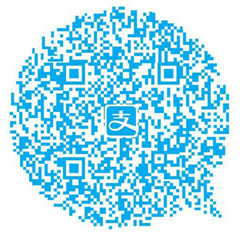


2012年04月28日 18:03 -9楼
过来拜访一下博主
2012年04月28日 18:47 地下1层
@小云子 谢谢!